Tento příspěvek bude demonstrovat následující metody:
- Metoda 1: Zjistěte, která verze klienta Oracle je nainstalována pomocí příkazového řádku
- Metoda 2: Zjistěte, která verze klienta Oracle je nainstalována pomocí prostředí PowerShell
- Metoda 3: Zjistěte, která verze klienta Oracle je nainstalována pomocí nástroje SQL Developer
Metoda 1: Zjistěte, která verze klienta Oracle je nainstalována pomocí příkazového řádku
Chcete-li zkontrolovat nainstalovanou verzi klienta Oracle, otevřete příkazový řádek a zadejte příkaz uvedený níže:
sqlplus -V
Na výstupu se zobrazí „ 21.0.0.0.0 “, což je nainstalovaná verze klienta Oracle, zatímco „ 21.3.0.0.0 “ je číslo verze databáze Oracle:
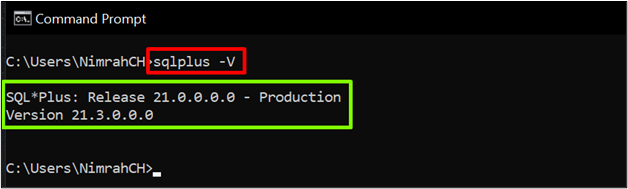
Metoda 2: Zjistěte, která verze klienta Oracle je nainstalována pomocí prostředí PowerShell
Pomocí této metody zjistíte všechny nainstalované verze klienta Oracle v systému. Otevřete PowerShell a zadejte poskytnutý příkaz:
gci C:\,D:\ - rekurze -filtr 'oraclient*.dll' -ErrorAction TišePokračovat | % { $_ .Informace o verzi } | ft -Vlastnictví FileVersion, FileName -Automatická velikost
Poznámka : „*“ v příkazu znamená „ VŠECHNO “. Zobrazí všechny nainstalované verze klienta Oracle. Ujistěte se, že zahrnete všechny „ Pohony “ podle vašeho systému v příkazu jako “ C:\ ' a ' D:\ “.
Výstup zobrazuje verzi nainstalovaného klienta Oracle v systému:

Metoda 3: Zjistěte, která verze klienta Oracle je nainstalována pomocí nástroje SQL Developer
V SQL Developer je klient Oracle vyžadován pro připojení k databázi Oracle. Uživatel tedy může najít verzi klienta Oracle\versions, kterou používá pouze SQL Developer.
Chcete-li otevřít SQL Developer, klikněte na tlačítko Start a vyhledejte „ sqldeveloper.exe “ a klikněte na „ OTEVŘENO ' knoflík:

Po otevření SQL Developer se podíváme na dva způsoby, jak najít nainstalované verze klienta Oracle.
Použití SQL Developer GUI k nalezení nainstalované verze
Po otevření SQL Developer přejděte do „ Zprávy ' okno. Maximalizujte „ Zprávy datového slovníku “ stisknutím tlačítka „ + ikona “:
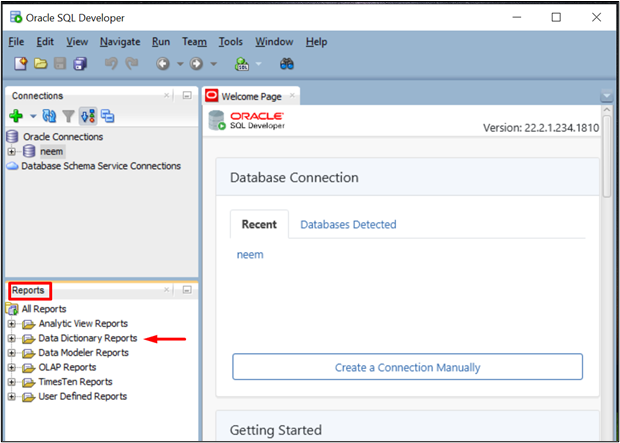
Dalším krokem je maximalizace „ O vaší databázi “ kliknutím na „ + ikona “:

Dvakrát klikněte na „ Verze Banner “ pro otevření:
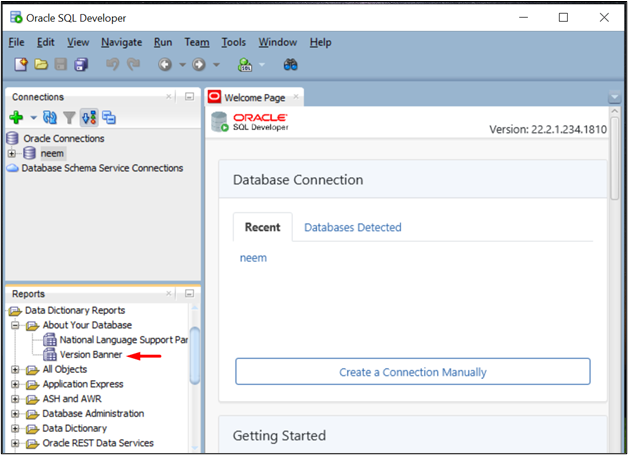
Otevře se výzva. Vyberte jakékoli již vytvořené připojení a klikněte na „ OK ' knoflík:
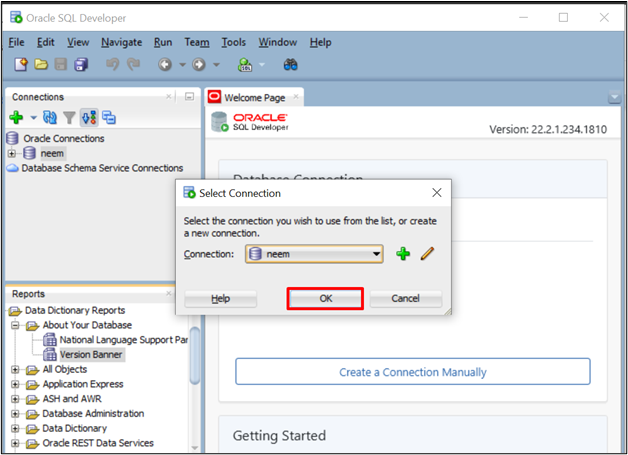
Zadejte heslo pro připojení a klikněte na „ OK ' knoflík:
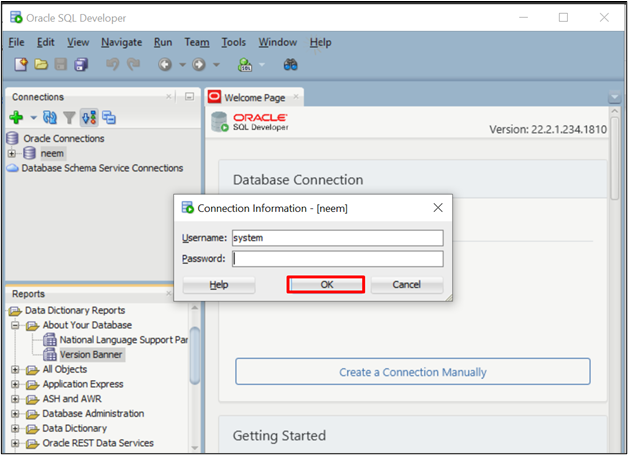
V novém okně se zobrazí nainstalovaná verze klienta Oracle:
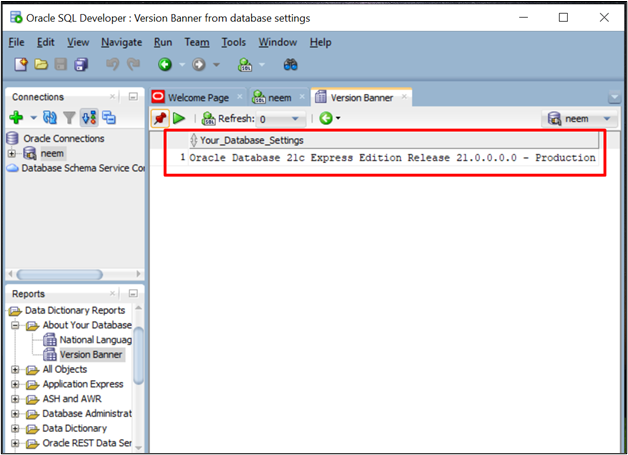
Podívejme se na další způsob, jak najít nainstalovanou verzi klienta Oracle, kterou používá vývojář SQL, prostřednictvím dotazu.
Použití Query v SQL Developer k nalezení nainstalované verze
Na úvodní obrazovce SQL Developer poklepejte na existující připojení a otevřete jej. Otevře se výzva, zadejte heslo připojení a klikněte na „ OK ' knoflík.

V důsledku toho se otevře nová karta:

Chcete-li zobrazit všechny nainstalované verze klienta Oracle, zadejte tento dotaz:
VYBRATODLIŠNÝ
s.client_version
Z
v $session_connect_info s
KDE
s.sid = SYS_CONTEXT ( 'USERENV' , 'SID' ) ;
Po zadání dotazu klikněte na „ Vykonat ' knoflík:
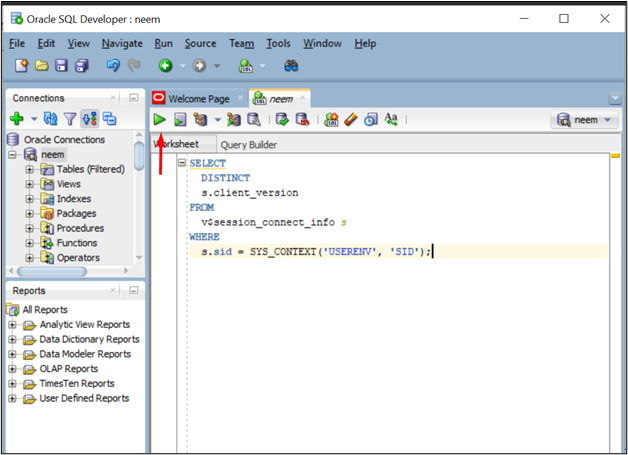
' Výsledek dotazu ” zobrazí verzi klienta Oracle pro SQL Developer:
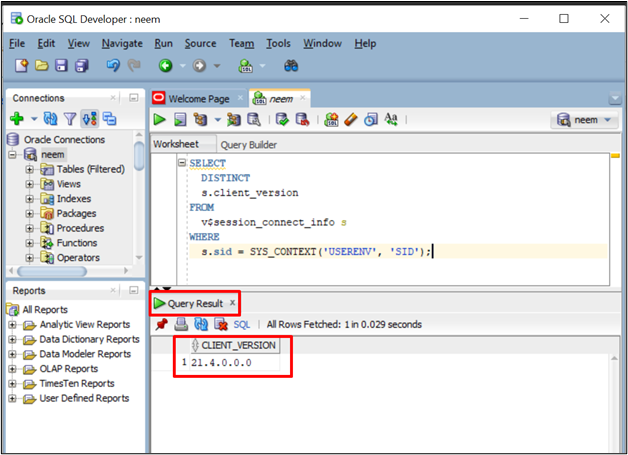
Pomocí různých metod jste úspěšně zjistili nainstalované verze klienta Oracle v systému.
Závěr
Chcete-li zjistit, která verze je nainstalována ve vašem systému, otevřete „ Příkazový řádek “ a zadejte „ sqlplus -V “. Uživatel může také použít „ PowerShell “, abyste uvedli všechny nainstalované verze klienta Oracle a „ SQL Developer ” pro seznam verzí klienta Oracle, které používá pouze SQL Developer. Tento příspěvek demonstroval různé metody, jak zjistit, která verze klienta Oracle je nainstalována ve vašem systému.